很多小伙伴喜欢电脑版的剪映软件来制作短视频,因为电脑版的剪映在制作的过程中比较好操作,屏幕大,操作起来比较方便,我们除了可以将自己拍摄的一些视频添加到剪映中进行编辑与制作,也可以将一些自己喜欢的电视剧或者电影视频下载下来导入到剪映中进行操作,在操作的过程中,有的小伙伴觉得视频的背景不是很好看,于是就想要将视频中的背景图进行抠图下来,换上自己喜欢的背景图,那么怎么抠图背景呢,对于这种情况我们可以使用抠像这个功能来操作,该功能下提供色度抠图和智能抠图两种功能,根据自己的需要来选择合适的抠图工具,下面我们一起来看看如何使用电脑版的剪映抠图换背景的具体操作方法,如果你感兴趣的话可以看看方法教程,希望对你有所帮助。

1.将下载好的剪映专业版点击打开,之后点击【开始创作】选项打开我们的编辑页面。

2.接着我们需要将左上角的【导入】按钮点击打开,然后选择自己想要设置的视频。

3.当我们将视频添加进来后,你需要将视频拖动到下方的视频的轨道上进行编辑操作。

4.然后我们将鼠标移动到右侧的【画面】的位置,点击一下,然后在下方选择点击【抠像】,如图所示。

5.然后在右侧就会弹出两种抠图的工具,你可以选择【色度抠图】或者【智能抠图】,根据自己的实际情况来选择,当我们选择【智能抠像】后,你会发现视频中的背景图已经变成黑色了,说明抠图完成。

5.接着我们再将鼠标移动到右侧【背景】的地方,然后在【背景填充】的下拉按钮中选择自己喜欢的一个背景填充模式,小编选择的是【样式】,然后在样式下选择自己喜欢的一个背景即可填充,如图所示。

6.之后我们再点击播放按钮,让视频进行播放,那么在播放的过程中你可以查看到视频中的全部背景图都已经更换成自己设置的背景了,如图所示。

以上就是关于如何使用电脑版剪映抠图换背景的具体操作方法,如果你在编辑视频的时候,觉得视频中的背景不好看,那么你可以通过色度抠像或者智能抠像的两种抠图功能来操作,将背景换成自己喜欢的背景就可以了,需要的小伙伴可以操作试试。
 联想笔记本无线网络开关在哪里打开
联想笔记本无线网络开关在哪里打开
联想笔记本无线网络开关在哪里打开一般笔记本上都会设置有无......
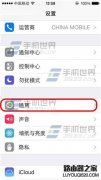 iPhone6 plus通讯录加密怎么设置
iPhone6 plus通讯录加密怎么设置
1)打开iPhone6plus【设置】,点击【通用】,选择【访问限制】。......
 京东曝光努比亚Z9售价 高达4299元
京东曝光努比亚Z9售价 高达4299元
明天,nubia将在北京召开发布会,正式发布旗下的无边框手机Z......
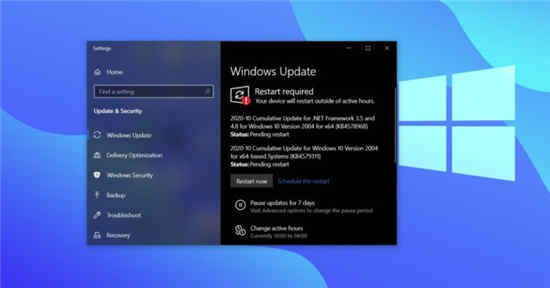 Windows 10 21H1内部版本号19043.XXX有望很快推
Windows 10 21H1内部版本号19043.XXX有望很快推
我们告诉您,Windows 10 21H1更新可能是次要更新,就像之前的20H......
 王者荣耀玲珑夺宝多少次必出水晶 200次必
王者荣耀玲珑夺宝多少次必出水晶 200次必
王者荣耀玲珑夺宝多少次必出水晶?相信很多玩家都知道王者之......
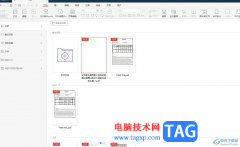
极光pdf是一款专业的pdf文件处理工具,它为用户提供了许多强大且实用的功能,例如用户可以在极光pdf软件中实现pdf编辑、格式转换、注释、压缩合并或是pdf翻译等操作,能够很好的满足用户的...
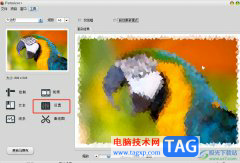
pattaizer是一款功能出色的图片模糊处理工具,能够广泛应用到多种环境中,让用户简单轻松的生成含有艺术效果的马赛克图片,因为在pattaizer软件的界面上,用户只需简单的点击几下就可以立即...
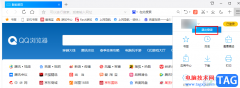
很多小伙伴在使用QQ浏览器的时候都喜欢先完成登录再开始进行网页浏览,因为登录账号之后,我们可以直接将收藏的书签进行同步,方便在手机版的QQ浏览器中直接打开自己的常用网站,在当...
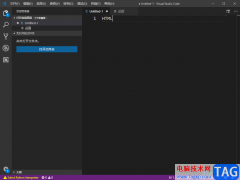
visualstudiocode这款编程工具实用性和专业性是很强的,是一款很出色的c语言编写工具,当我们平时需要进行代码的编写时,很多小伙伴喜欢使用这款软件进行编写,因为有的小伙伴觉得这款软件...
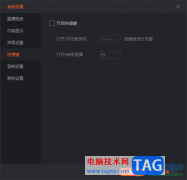
斗鱼直播伴侣被小伙伴们用来直播设置,如果你已经有足够的粉丝可以开启直播的话,那么就可以在斗鱼直播伴侣进行直播交流,在直播的过程中,我们会调整直播的麦克风声音,需要将麦克风...
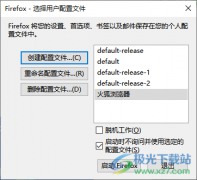
火狐浏览器是一款非常好用的浏览器之一,很多小伙伴都比较喜欢这款软件进行各种网页的浏览和登录,该浏览器的安全性以及兼容性都是非常好的,不过有的时候自己在操作火狐浏览器时,总...

迅捷图片转换器是一款强大的专门用来处理图片的软件,平时如果你需要对图片进行各种处理的话,那么选择迅捷图片转换器时非常明智的选择,该软件中有一个裁剪图片的功能,是我们常用的...
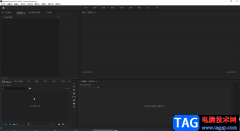
Adobepremiere是一款非常好用的视频剪辑软件,很多从事传媒行业的小伙伴们,或者是很多自媒体都在使用该软件。在各种视频中我们都会听到各种各样的音乐,如果我们自己在剪辑视频时需要添...
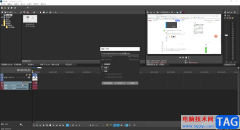
vegaspro18是一款使用比较广泛的视频剪辑软件,该软件有着非常专业的编辑页面和功能,你可以通过该软件很好的进行视频文件的编辑和修改,当你在使用该软件进行编辑视频的时候,想要给视...
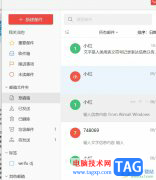
阿里邮箱是一款用户经常使用的电子邮箱,为用户带来了全面的电子邮件收发和管理功能,用户在使用的过程中,可以将邮件进行排序或是过滤,还可以搜索自己需要的重要邮件,总的来说阿里...

115浏览器体积小巧且功能全面,能够满足用户的日常使用需求,并且115浏览器中的功能都是免费提供会用户的,让用户能够享受到极快的网页浏览速度,以及不错的安全防护功能等,所以115浏览...
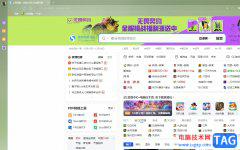
搜狗浏览器作为首款给网络加速的网页浏览软件,它为用户提供了真双核引擎,能够大幅度提升用户的上网速度,因此搜狗浏览器深受用户的喜爱,当用户在搜狗浏览器软件中浏览网页时,想要...
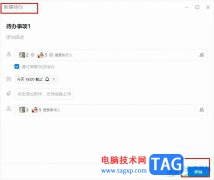
很多小伙伴在每天的工作中都有大量需要的完成的任务,当我们想要将自己每日的安排进行梳理,然后将重要事项添加到待办事项中时,该怎么进行设置呢。其实很简单,在钉钉中,我们就可以...

使用scratch怎么制作射击蝙蝠编程呢?想必大家都很想知道,那么今天小编就将scratch制作射击蝙蝠编程方法分享给大家哦,感兴趣的朋友可以来看看哦。...
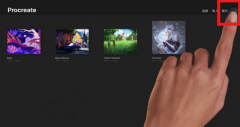
对于很多小伙伴们来说,procreate怎么设置cmyk模式?还有不说用户还不会操作,今日小编带来的这篇文章就为大伙分享了procreate设置cmyk模式的方法,一起来看看吧。...